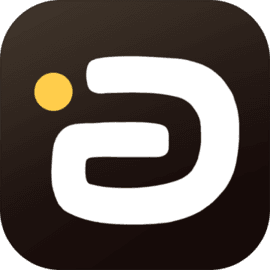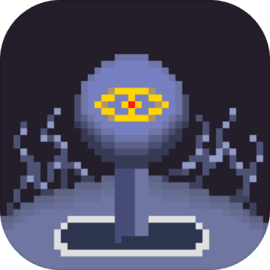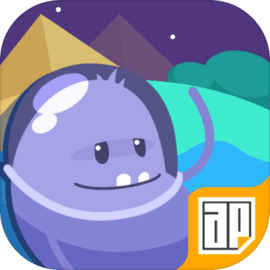在Linux操作系统中,文本编辑器在日常的使用中愈加重要。对于许多程序员和系统管理员而言,如何高效地查看和编辑文本文件是提高工作效率的关键。Linux中有多种文本编辑器,例如vim、nano等,其中view是vim的一种使用模式。本文将详细介绍view的用法及其在实际工作中的应用。
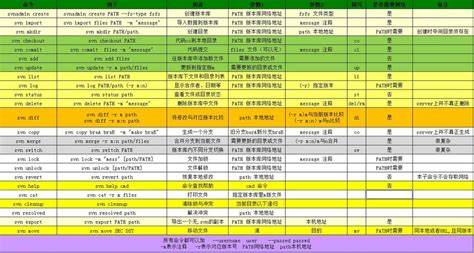
首先让我们了解一下view的基本概念。view实际上是vim的只读模式,用户可以使用它来查看文件而不必担心误修改内容。当我们使用view命令打开一个文件时,它会在一个只读的环境中启动vim,这意味着我们无法对文件进行任何编辑操作。这样在查看配置文件或文档时,可以避免意外的更改,提高了安全性。
要使用view打开一个文件,可以在终端中输入以下命令:
view filename.txt 这里filename.txt是你想要查看的文件名。打开文件后你会看到与vim相似的界面,但是此时文件处于只读状态。如果你尝试进行编辑,vim会提示你不可以进行此操作。
在view模式下,用户可以使用一些基本的快捷键来导航和查找内容。例如使用“j”和“k”键可以上下移动,使用“h”和“l”键可以左右移动,而使用“gg”可以迅速跳转到文件的开头,使用“G”可以跳转到文件的末尾。另外用户还可以使用“/”键进行内容搜索,只需输入要查找的字符串,按回车即可以跳转到第一个匹配项。
如果在查看文件时发现需要进行修改,只需在命令模式下输入“:q!”以退出view模式,或者直接使用vim命令打开文件进行编辑:
vim filename.txt 在edit模式中,用户可以自由编辑文件内容,完成后使用“:wq”保存并退出,或者使用“:q!”强制退出而不保存。
除了基本的查看和导航功能外,view还支持一些高级功能。例如你可以进行拼写检查,使用命令“z=”来检查光标下单词的拼写。同时view允许通过设置关键字来高亮显示特定内容,这对于阅读大文件时的重点内容非常有帮助。
在实际工作中,view的用法非常广泛。以系统管理员为例,当需要查看系统日志文件时,通常使用view命令可以避免误操作。比如查看/var/log/下的日志文件:
view /var/log/syslog 这样可以确保在阅读系统日志时不会对文件造成修改,又能快速找到需要的信息。对于开发人员来说查看源代码或配置文件时,同样可以利用view来进行安全高效的查看。
另外view命令还可以配合管道使用,这意味着用户可以将命令的输出直接传递给view进行查看。例如使用以下命令查看grep命令的输出:
grep error logfile.txt | view 这项功能对于快速锁定特定内容而无需生成临时文件非常有用。
总体而言view是一个强大而灵活的工具,适合在Linux环境中进行文件的查看操作。它不仅提供了简单易用的界面,还具备多种实用功能,使用户在处理文本资料时更加高效。在进行文件管理和日常维护时,掌握view的使用技巧无疑是提升工作效率的重要一环。
在Linux的众多工具中,view作为专业文本查看工具的一种,在日常操作中尽显其独特的优势。在不断探索和利用Linux的过程中,理解和熟练掌握view命令,将为用户的学习和工作带来极大的便利。